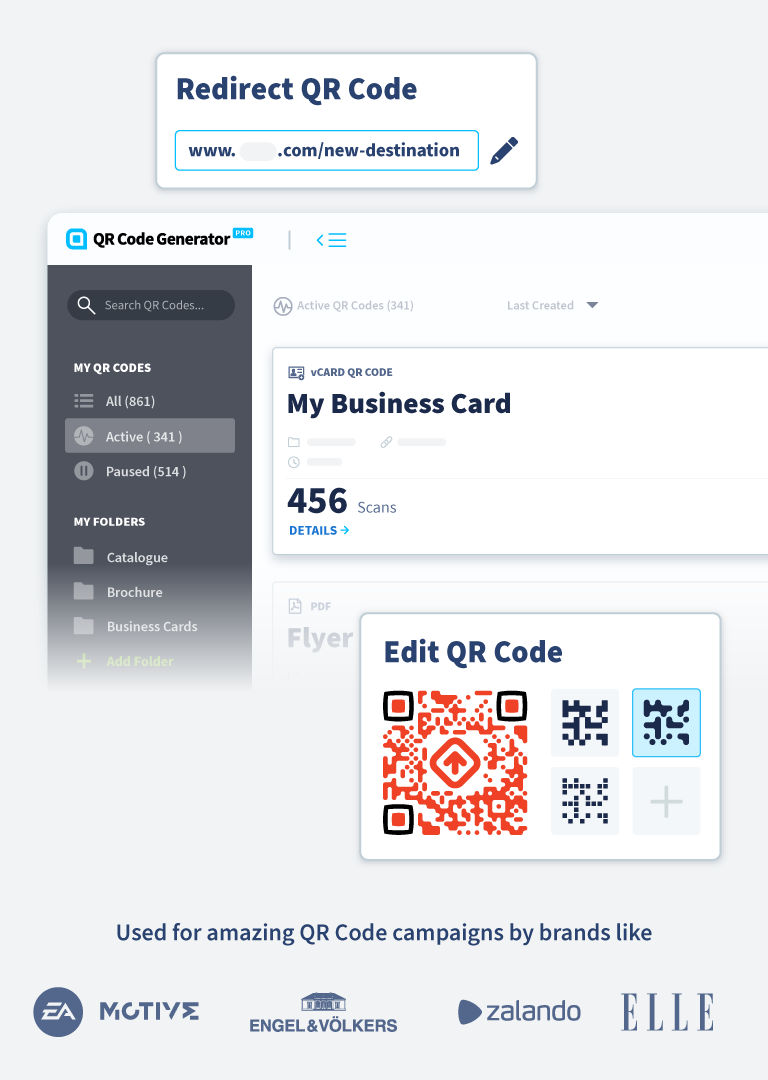Empieza hoy mismo tu prueba gratuita de 14 días
El pago será efectuado en Euros. El valor de conversión mostrado es sólo una estimación. El monto final dependerá del tipo de cambio vigente.
€ EUR $ USD £ GBP
El mejor para uso individual
8.00 9.50 6.96
16.00 18.99 13.91
/mesPerfecto para líderes empresariales
Pago anual
37.50 44.52 32.61
/mesAsistencia prémium
*No se incluye el impuesto sobre el valor añadido
Consulta ideas creativas de códigos QR abajo
No conozco códigos QR. ¿Qué debo saber?
Mira lo que necesitas saber para empezar.
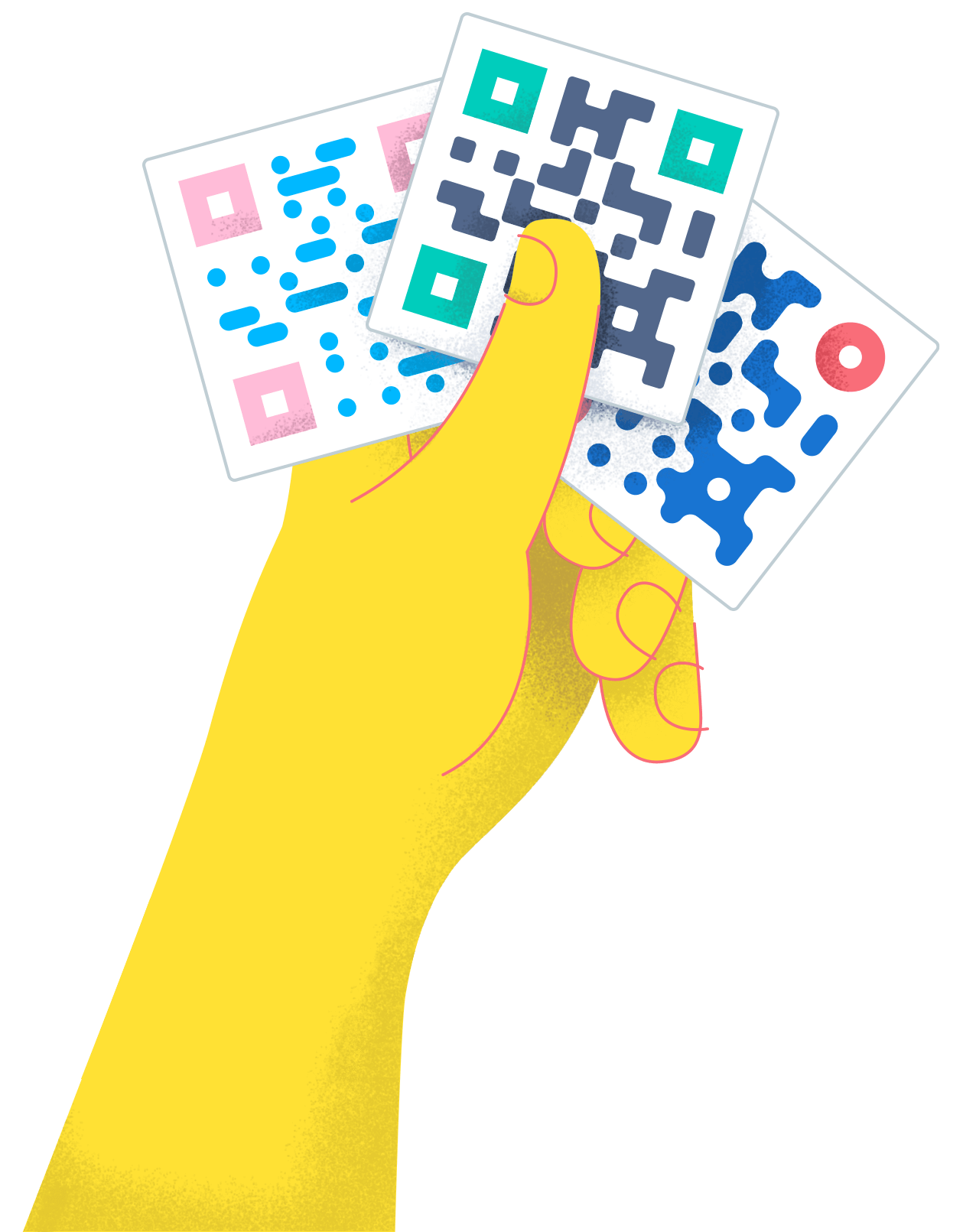
El código QR es una versión bidimensional del código de barras, compuesto de patrones de píxeles en blanco y negro. Denso Wave pertenece a Denso, una proveedora de Toyota, y ha desarrollado los códigos QR para la identificación de componentes con el fin de acelerar los procesos logísticos de su producción de automóviles. Ahora, con el uso generalizado de los smartphones, el código QR ha encontrado su camino al mercado. "QR" significa "Respuesta Rápida", que se refiere al acceso instantáneo a la información oculta en el Code (código).
Saber másLos códigos QR están ganando popularidad debido a su multiplicidad. Puedes usarlos para obtener feedback con el objetivo de mejorar tus productos y servicios, aumentar la participación de los clientes con imágenes o videos o incluso promocionar tu negocio con eventos y cupones. ¡Todo esto con un solo escaneo!
Saber másDepende de su dispositivo. Algunos móviles ya vienen con un lector o escáner de código QR integrado. Abre la cámara de tu smartphone y apúntala hacia el código QR durante unos segundos hasta que aparezca una notificación. Si no pasa nada, comprueba la configuración para ver si el escáner de códigos QR está activado. ¿Todavía no funciona? No te preocupes, sólo instala un lector de código QR desde tu tienda de aplicaciones.
Estoy usando un AndroidEstoy usando un iOS¿Cómo puedo crear un código QR gratuito?
Descubre cómo en sólo tres pasos
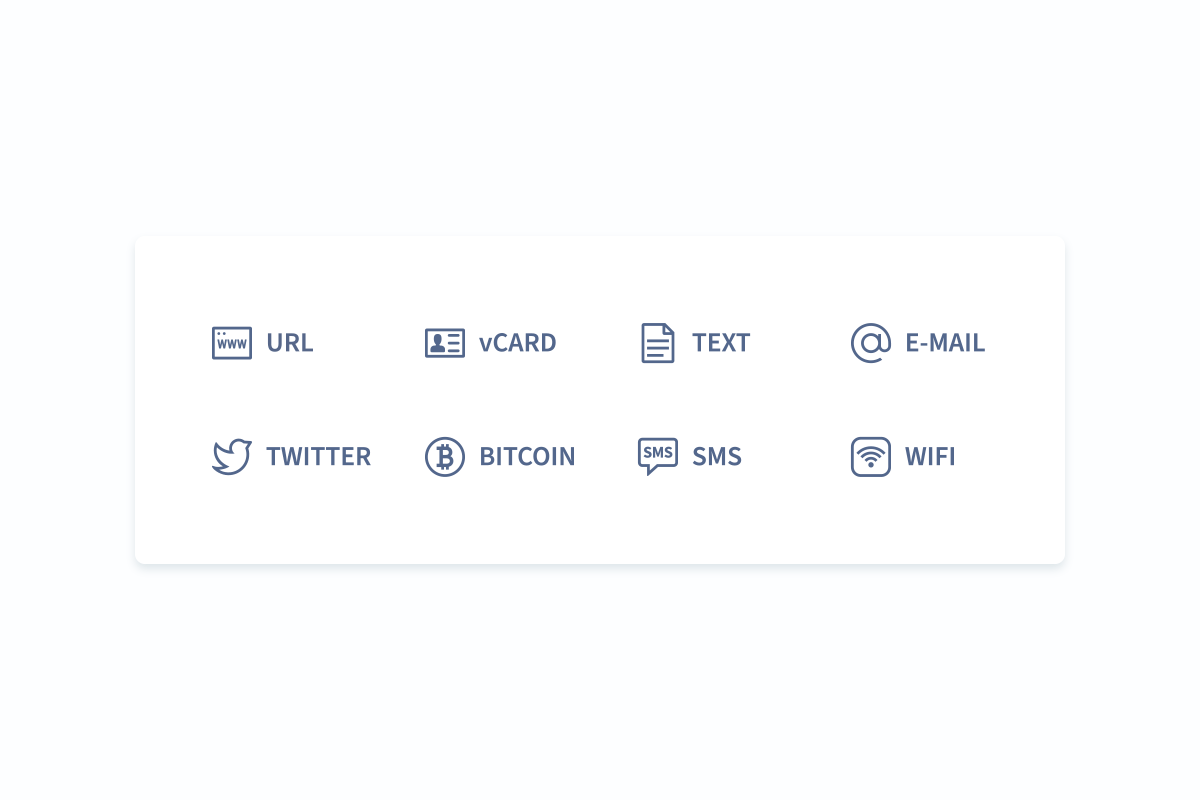
Paso 1: Selecciona el tipo de código QR
Puedes elegir entre Página web, vCard, Text, Email, SMS, Twitter, WiFi y Bitcoin. Sin embargo, estos códigos QR gratuitos no son editables ni rastreables.
Paso 2: Introduce los detalles
Rellena los campos con toda la información necesaria. Introduce un enlace, un texto, información de contacto o cualquier otra información. Luego seleccione "Crear código QR".
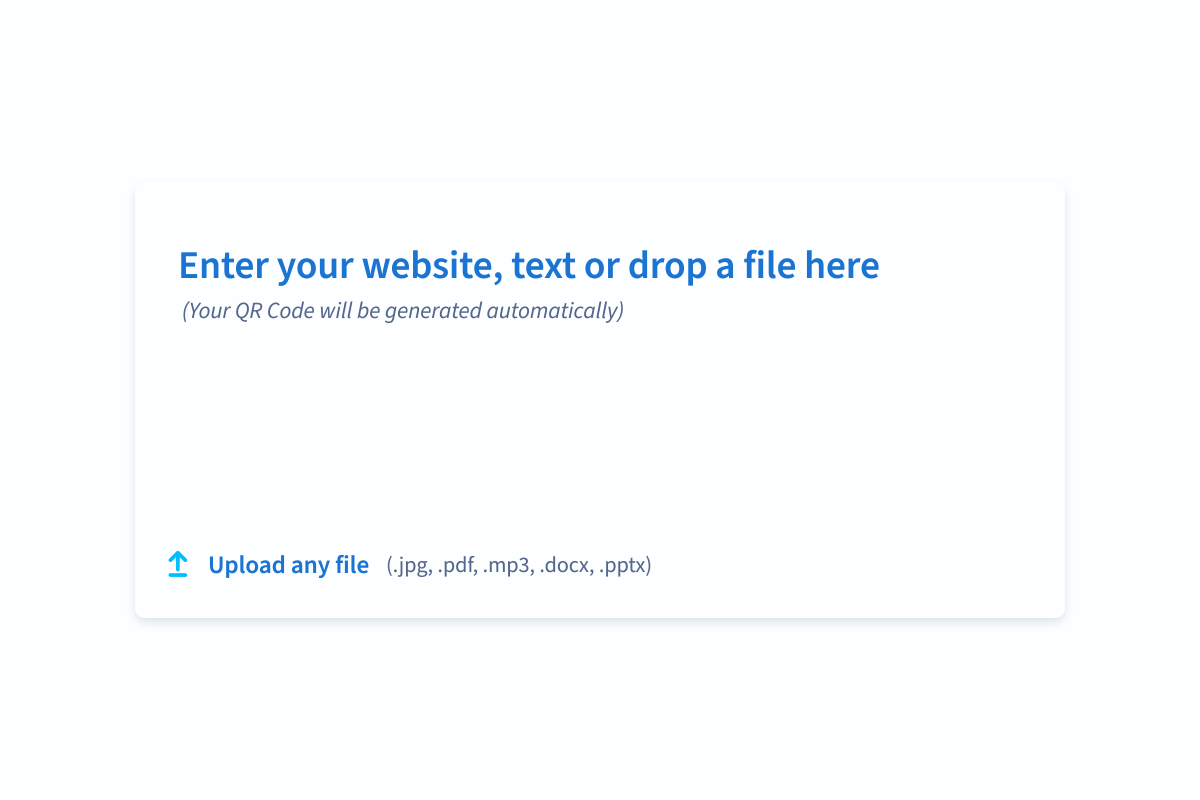
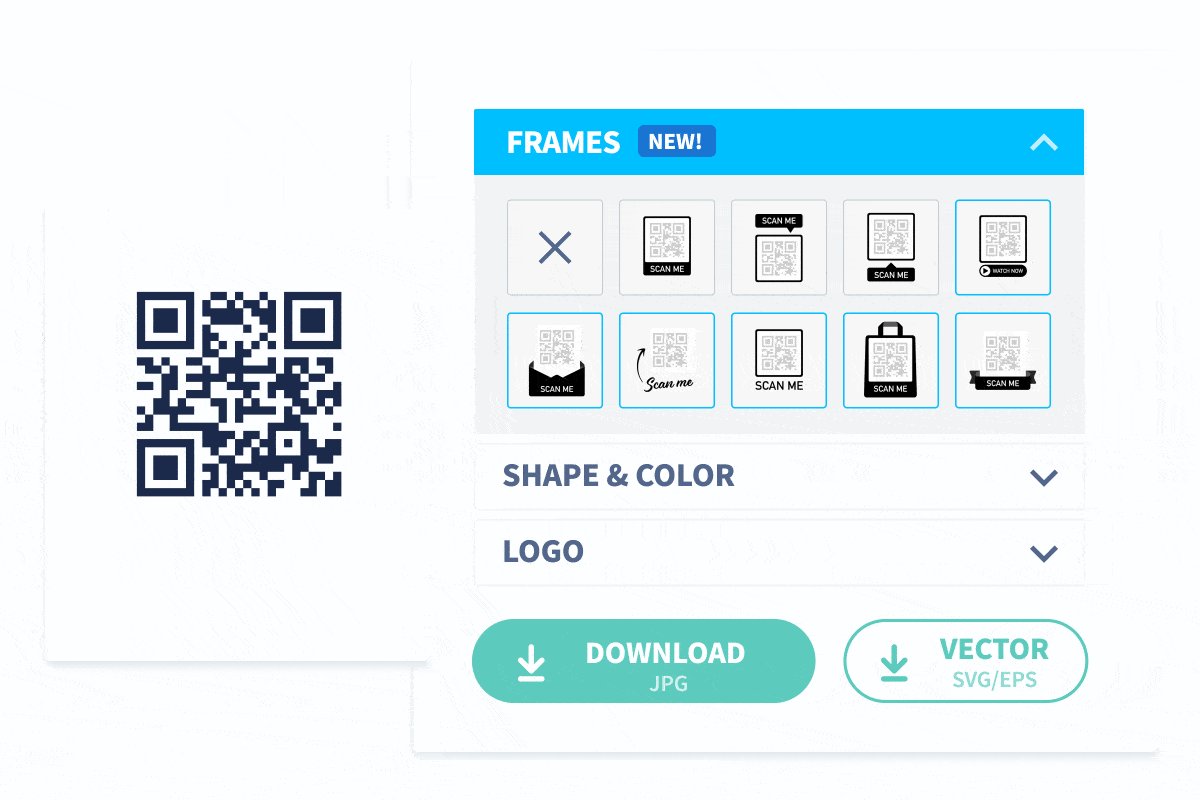
Paso 3: Descargar el código QR
Tienes la opción de dejar la versión estándar en blanco y negro o añadir colores y un marco para ayudar a atraer más escaneos. Después de eso, descarga tu código QR.

Gestión de links • Códigos QR • Páginas de destino
Plataforma de conexión Bitly
QR Code Generator y Bitly se unen para crear una Connections Platform que integra de todo. Establece conexiones fluidas gracias a los enlaces de marca, los códigos QR personalizados y las páginas de destino. Convertimos todos los clics y escaneos en catalizadores de la conexión.
Descubre más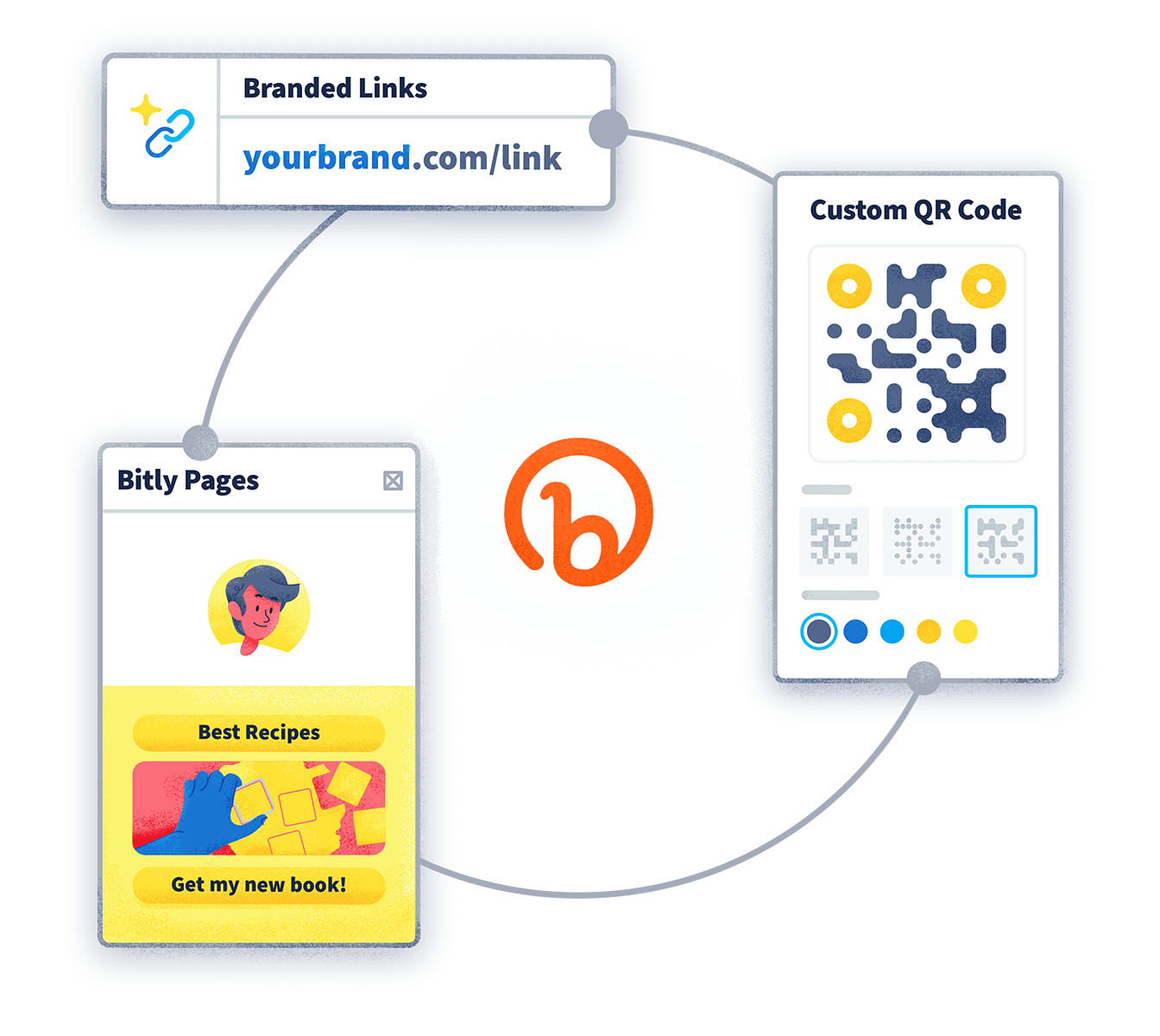
Gestión de enlaces
Una tecnología de última generación para hacer de cada enlace un punto de conexión entre tu contenido y tu público.
- Acorta las URLs a gran escala
- Crea enlaces personalizados
- Rastrea campañas con un link
- Redirecciona tus URLs
QR Code Generator
Una solución holística que conecta el marketing offline y online, además de rastrear métricas en tiempo real y crear códigos QR personalizados.
- Personaliza completamente tus códigos QR
- Crea páginas de destino integradas
- Rastrea cada escaneo de las campañas
- Utiliza APIs de terceros
Páginas de destino
Con las Bitly Pages, puedes crear páginas de destino atractivas y optimizadas para dispositivos móviles en cuestión de minutos.
- URL personalizadas para las redes sociales
- Página de destino personalizable
- Gestión sencilla de links
- Rastreo de links y páginas de destino
¿Qué códigos QR son gratuitos?
Los Códigos QR Estáticos que ofrecemos son completamente gratuitos y nunca expirarán. Una vez creado, nunca lo perderás, pero no podrás editar el contenido ni rastrear los escaneos.
Preguntas frecuentes
Es una herramienta utilizada para generar diferentes tipos de códigos QR. Dependiendo de tus necesidades, puedes crear códigos QR para abrir un sitio web, ver un PDF, escuchar música, ver vídeos de Youtube, almacenar fotos, conectarte a la red WiFi y mucho más. Consulta los diferentes tipos aquí.
Todos los Códigos QR Estáticos son gratuitos. Esto incluye URL, vCard, Texto, Email, SMS, Twitter, WiFi y Bitcoin. Una vez creado, nunca lo perderás. Pero no puedes editar ningún Código QR Estático, así que antes de imprimirlo, no olvides probarlo y asegurarte de que esté funcionando.
¡Absolutamente!
Los códigos QR son tan versátiles que pueden almacenar una variedad de información dependiendo de tus necesidades. Por ejemplo, pueden almacenar un URL para que sea más fácil abrir una página web escaneando el código. También pueden almacenar datos de contacto para que no tengas que introducir manualmente el nombre, número de teléfono y correo electrónico con el fin de guardarlos en el móvil. Consulta otros ejemplos aquí.
Sí, puedes rastrear dónde, cuándo y el número de escaneos con nuestra versión PRO. Incluso puedes ver en qué sistema operativo móvil se está escaneando el código QR. Estas son métricas importantes para medir el éxito de tu campaña y mejorarla o extenderla aún más.
A menos que se cambie o borre el link, los Códigos QR Estáticos no expiran y permanecen activos tanto tiempo como quieras. Recomendamos los Códigos QR Dinámicos para que tengas un control total sobre el contenido y puedas reemplazar los links cuando desees. Descubre muchas otras ventajas para tu campaña de marketing!
Una vez que hayas creado un Código QR Estático, no podrás rastrear los escaneos o editar el contenido. En cuanto al Código QR Dinámico, ¡la flexibilidad es lo que cuenta! Puedes actualizar el contenido, añadir enlaces y corregir errores, incluso después de la impresión. Además, puedes saber el número de escaneos, la ubicación y la fecha.
Después de registrarte, tendrás la oportunidad de probar todas las funciones de forma gratuita durante 14 días. Durante este período podrás crear Códigos QR Dinámicos y Estáticos, añadir colores, logotipos, marcos, guardar el diseño del código QR como plantilla, editar la URL corta, configurar tu propio dominio, añadir miembros y disfrutar de otras increíbles funciones.
Sí. Porque tienen 40 versiones diferentes con cuatro niveles de corrección de errores y ocho tipos de máscara. Esto significa que 1280 códigos QR estarán disponibles para cualquier tipo de uso. Sin embargo, para fines de marketing, sólo se utilizan de 1 a 7 versiones. Por lo tanto, nuestro generador suele elegir la mejor versión en función de la cantidad de datos almacenados y la mejor máscara en términos de legibilidad.
¡Claro! Debes registrarte en la versión PRO para desbloquear esta función. ¡Le invitamos a probar todas las funciones durante 14 días de forma gratuita!
No, en absoluto. Puedes usar los colores de tu compañía o cualquier color que quieras. Hay 16.777.216 colores en formato #RRGGBB. ¡Siéntete libre de usar tu creatividad!
¡Absolutamente! Puedes cambiar el contenido, reemplazar un enlace y corregir un error ortográfico en cualquier momento. Es decir, no tienes que reimprimir el código QR cuando haces cambios (solo si quieres cambiar el diseño). Sin embargo, esta función solo está disponible en la versión PRO.
Usando nuestra API, la cual puedes integrar directamente en tu sistema, puedes crear códigos QR en blanco y negro o completamente personalizados con colores y diseños. ¿Preguntas? Por favor, contáctanos.
Puedes descargar los códigos QR en formato JPG de alta resolución, para descargarlos en PNG, SVG y EPS necesitas crear una cuenta. En el formato EPS, el código QR deberá ser en blanco y negro, es decir, sin personalización.
Necesitas saber el tamaño y el contraste de color correctos. Además, es importante probar siempre el código QR antes de imprimirlo. Hemos preparado una guía de impresión para ayudarte a lanzar la mejor campaña de marketing y evitar errores.
Si estás usando un dispositivo iOS, simplemente abre la cámara de tu teléfono y apúntala hacia el código QR, aparecerá una notificación. Si tienes otro dispositivo, verifica la configuración para ver si el lector de códigos QR está activado o simplemente descarga un escáner de código QR desde tu tienda de aplicaciones. La mayoría de las aplicaciones son gratuitas.
¡Sí! Varios dispositivos iOS y Android no necesitan una aplicación para escanear un código, pues el lector ya está integrado en la cámara. Simplemente abre la cámara y apúntala hacia el código QR hasta que aparezca una notificación.
No, no hay límite de escaneo.
Tu código QR puede estar borroso o el contraste entre el código QR y el fondo no es suficiente. Esto puede causar problemas en la detección del escáner. Siempre asegúrate de que el código sea más oscuro que el fondo. Sigue nuestros consejos antes de imprimir para obtener el mejor resultado posible.
Si estás usando un iPhone de Apple, simplemente abre la cámara y apúntala hacia el código QR, aparecerá una notificación. Si estás usando Android o cualquier otro dispositivo, comprueba la configuración para ver si el lector de códigos QR está activado. La tercera opción es simplemente descargar un escáner de código QR desde tu tienda de aplicaciones, la mayoría de las aplicaciones son gratuitas.
Si imprimes en materiales de tamaño pequeño o mediano (por ejemplo, tarjetas de visita o folletos), tus códigos deben ser de al menos 2 x 2 cm.
La plataforma de marketing con códigos QR todo en uno
Ahora puedes personalizar completamente tus códigos QR usando los colores de tu marca y añadiendo el logotipo de la empresa. Obtén estadísticas de escaneo y edita el contenido incluso después de la impresión.
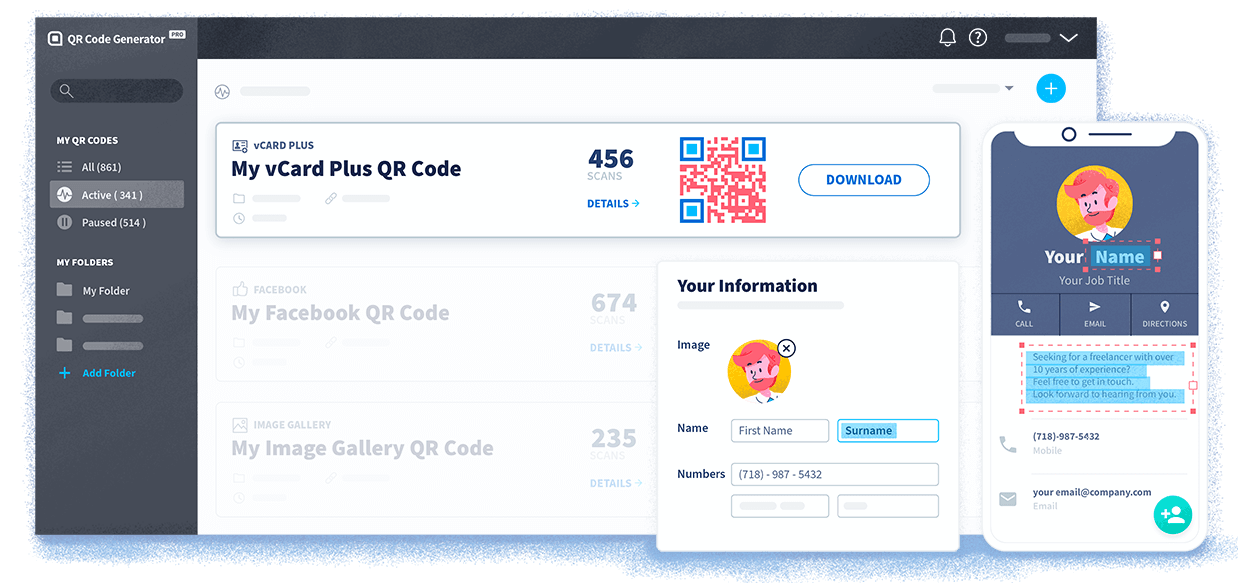
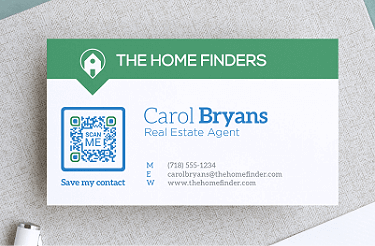
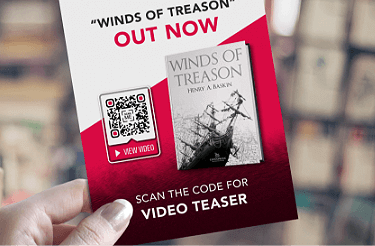
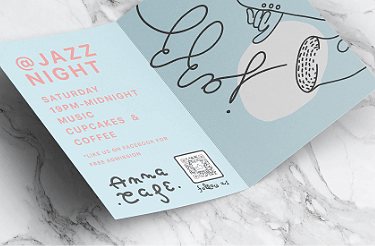
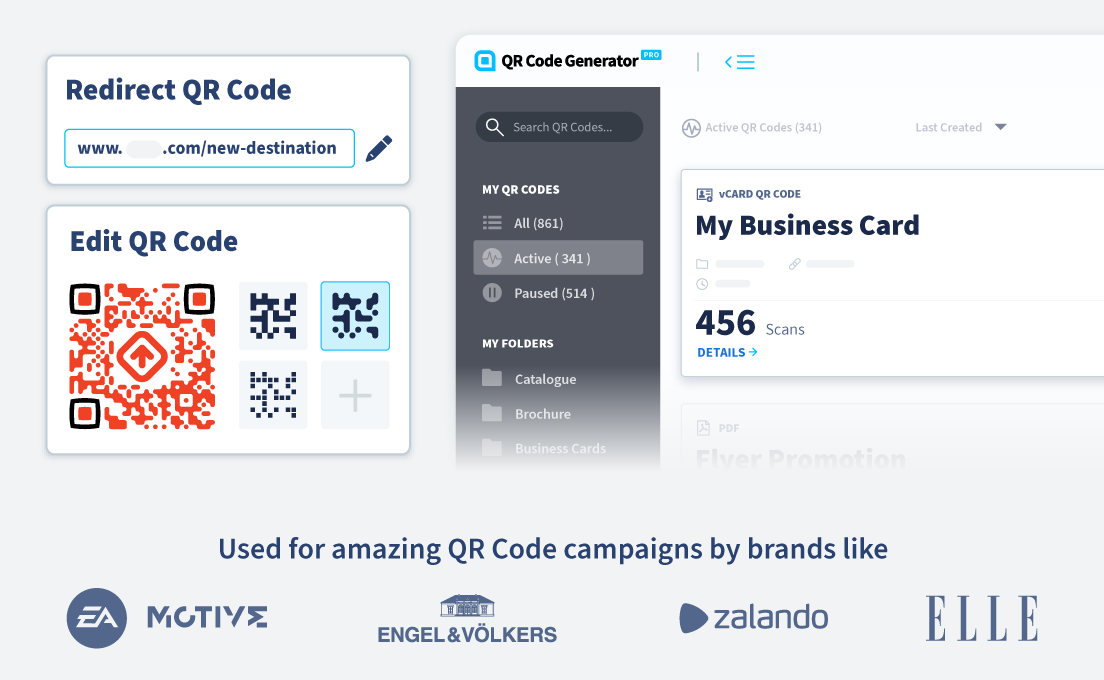
 Add custom colors, logos and frames.
Add custom colors, logos and frames.